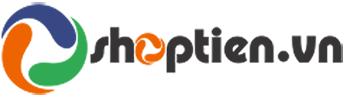Bitcoin
Samsung Pay là gì? Hướng dẫn cài đặt, sử dụng Samsung Pay chi tiết nhất
Samsung Pay là gì?
Samsung Pay là một dịch vụ thanh toán bằng các thiết bị di động độc quyền của Samsung (là công ty điện tử hàng đầu tại Hàn Quốc) cho các thiết bị của hãng, được ra mắt vào tháng 8/2015.

Khi mới ra mắt vào 2015, thì Samsung chỉ hỗ trợ Samsung Pay trên 2 dòng máy cao cấp của hãng là Galaxy S6 và Galaxy Note 5. Tuy nhiên do nhu cầu của người dùng tăng lên cũng như sự phát triển của các dịch vụ thanh toán qua thẻ mà hiện nay, Samsung Pay đã hỗ trợ thêm nhiều dòng sản phẩm khác của hãng như các dòng Galaxy A5 và Galaxy A7 phiên bản 2016 – 2017, Galaxy S8/S8 Plus hay Galaxy Note 8, Galaxy S9/S9 Plus hay Galaxy Note 9.
Cơ chế hoạt động của Samsung Pay đó là Samsung Pay sử dụng công nghệ MST (Giao thức thanh toán bằng sóng từ) và Công nghệ NFC (Giao thức thanh toán bằng sóng Radio) để thanh toán di động qua máy quẹt thẻ POS (Point of Sale). Ngoài ra Samsung Pay có thể hoạt động trên các máy tính toán dành cho các thẻ từ chứ không chỉ riêng máy NFC (Near-Field Communications).
>> Zalo Pay là gì? Hướng dẫn đăng ký, sử dụng, nạp rút tiền tại ZaloPay
>> 123Pay là gì? Tổng quan về cổng thanh toán trực tuyến hàng đầu tại Việt Nam
>> PayPal là gì? Hướng dẫn tạo tài khoản, xác minh và nạp rút tiền chi tiết nhất
Cách cài đặt và thiết lập thẻ thanh toán vào Samsung Pay
Bước 1: Tải ứng dụng.
Đối với dòng sản phẩm được hỗ trợ Samsung Pay như đã nói ở trên thì bạn vui lòng vào Google Play để tải biểu tượng của ứng dụng Samsung Pay.

Bước 2: Đăng ký ứng dụng Sam sung Pay
Sử dụng tài khoản Samsung Account đang được đăng nhập trên thiết bị của bạn để tham gia đăng ký Samsung Pay nếu bạn đã có tài khoản trước đó. Bạn có thể kiểm tra tài khoản Sam Sung của mình đã có hay chưa bằng cách mở theo menu: Cài đặt à Cloud và tài khoản à Tài khoản à Samsung Account.

Nếu bạn chưa đăng ký tài khoản Samsung, có thể đăng ký tại đây.
Bước 3: Cài đặt ứng dụng
Tại danh sách ứng dụng trên thiết bị của bạn, nhấn chọn vào ứng dụng Samsung Pay vừa mới tải về ở bước 1. Khi chuyển sang giao diện mới nhấn chọn “Cài đặt –> OK” để cài đặt ứng dụng.

Khi đó thiết bị của bạn sẽ tiến hành tải và tự động cài đặt ứng dụng. Trong quá trình thiết bị đang tải về thì bạn không được ngắt kết nối wifi hay 3g cho đến khi tải sau.

Khi quá trình cài đặt hoàn thành nhấn nút “Bắt đầu” để mở ứng dụng trên thiết bị.

Hoàn thành một số điều khoản và chính sách của ứng dụng.

Bước 4: Chọn phương thức xác thực
Để sử dụng được Samsung Pay, nhà sản xuất sẽ yêu cầu người dùng trước hết cần chọn phương thức xác thực cho ứng dụng. Các phương thức bảo mật gồm xác thực bằng mống mắt, xác thực bằng vân tay, và xác thực bằng mã PIN. Cách dùng mã PIN được nhiều người lựa chọn sử dụng vì nó khá đơn giản. Nhấn “Tiếp” để tiếp tục.

Bước 5: Thiết lập thẻ ngân hàng
Bấm vào “Thêm thẻ” để thêm thẻ thanh toán của bạn vào Samsung Pay.

Sử dụng camera của điện thoại để quét thẻ của mình.

Sau đó Nhập thông tin thẻ.

Ký tên và lưu.

Cuối cùng Xác thực thẻ à nhập mã xác thực gửi về tin nhắn.

Như hình bên dưới là hoàn tất quá trình thêm thẻ ngân hàng vào Sam sung Pay rồi đó. Và khi thêm thẻ vào là bạn đã có thể thanh toán bằng Samsung Pay rồi đó.

Hướng dẫn thanh toán bằng Samsung Pay
Bước 1: Bạn mở ứng dụng Samsung Pay, ở màn hình chính của ứng dụng bạn vuốt thanh màu xám nhỏ ở góc dưới màn hình lên trên.

Bước 2: Sau khi vuốt sẽ hiện thông tin thẻ mà bạn đã liên kết và đặt làm thẻ yêu thích sẽ được hiển thị.

Bước 3: Bạn đặt tay vào nút HOME nếu bạn chọn xác thực bằng vân tay, còn nếu chọn xác thực bằng mã PIN và thì bạn nhập MÃ PIN bạn đã đặt lúc trước.

Bước 4: Sau khi điện thoại hiển thị như hình dưới bạn đưa cho nhân viên thu ngân của nơi bạn thanh toán hoặc đưa điện thoại của mình vào máy đọc thẻ MST hoặc NFC.

Bước 5: Nhân viên thu ngân đó sẽ xác nhận đơn hàng của bạn, bạn sẽ được yêu cầu nhập mã pin của thẻ, kiểm tra lại hóa đơn và ký tên xác nhận đơn hàng.

Như vậy các bạn đã hoàn thành việc thanh toán bằng Samsung Pay rồi đó, rất đơn giản phải không.
Các ngân hàng hỗ trợ Samsung Pay hiện nay
Hiện nay có khá nhiều ngân hàng đã kết hợp với Samsung Pay để giúp người dùng có thể dễ dàng hơn trong việc thanh toán. Danh sách các ngân hàng bao gồm:
- Vietinbank: Hỗ trợ thẻ ATM nội địa, thẻ ghi nợ và thẻ tín dụng (VISA).
- Vietcombank: Hỗ trợ thẻ ATM nội địa.
- BIDV: Hỗ trợ thẻ ATM nội địa.
- Sacombank: Hỗ trợ thẻ ATM nội địa.
- Citibank: Hỗ trợ thẻ ATM nội địa, thẻ Mastercard.
- Shinhanbank: Hỗ trợ thẻ ATM nội địa, thẻ ghi nợ và thẻ tín dụng (VISA) .
- ABBank: Hỗ trợ thẻ ATM nội địa.
- Agribank: Hỗ trợ thẻ ATM nội địa.
- SeaBank: Hỗ trợ thẻ ATM nội địa.
- Techcombank: Hỗ trợ thẻ ATM nội địa và thẻ tín dụng (VISA).
- TPBank: Hỗ trợ thẻ ATM nội địa và thẻ tín dụng (VISA).
- Maritime Bank: Thẻ Mastercard
- MB Bank: Hỗ trợ thẻ ATM nội địa.
- SCB Bank: Thẻ tín dụng (VISA)
Trong tương lai, Samsung sẽ tiếp tục mở rộng thị trường ngân hàng khi liên kết với nhiều ngân hàng để thêm dịch vụ thanh toán Samsung Pay.
Samsung Pay có an toàn không?
Samsung Pay tích hợp công nghệ bảo mật rất tối tân mà Samsung gọi là Tokenisation. Công nghệ này có chức năng mã hóa tất cả thông tin của người dùng thông qua hai bước:
- Mỗi thông tin thẻ tín dụng (số thẻ/ngân hàng phát hành) sẽ có riêng một số token độc nhất đại diện, bao gồm 16 ký tự, nhưng số token này không phải là số thẻ tín dụng.
- Ứng với số token đó là chuỗi mã hóa crytogram – chuỗi ký tự độc nhất hình thành mỗi lần người dùng sử dụng Samsung Pay.
Khả năng kẻ xấu lần ngược số token để tìm thông tin thanh toán thực tế, cũng như tìm cách tạo ra chuỗi crytogram tương thích với token là không thể xảy ra. Do đó, Samsung thực sự đã mang đến một giải pháp thanh toán rất hữu ích và an toàn cho người dùng.
Lời kết
Trên đây là bài viết “Samsung Pay là gì? Hướng dẫn cài đặt, sử dụng Samsung Pay chi tiết nhất” của Blog tiền ảo, hy vọng qua bài viết bạn có thể dễ dàng hơn trong việc đăng nhập và sử dụng tài khoản Samsung Pay.
Nếu bạn gặp khó khăn trong quá trình cài đặt, đăng nhập, sử dụng Samsung Pay thì để lại bình luận bên dưới của Blog tiền ảo nhé, chúng tôi sẽ giải đáp sớm nhất cho bạn. Và đừng quên cho mình một Like, Share và đánh giá 5 sao bên dưới nhé. Chúc bạn thành công.
Blogtienao.com tổng hợp